Page 1
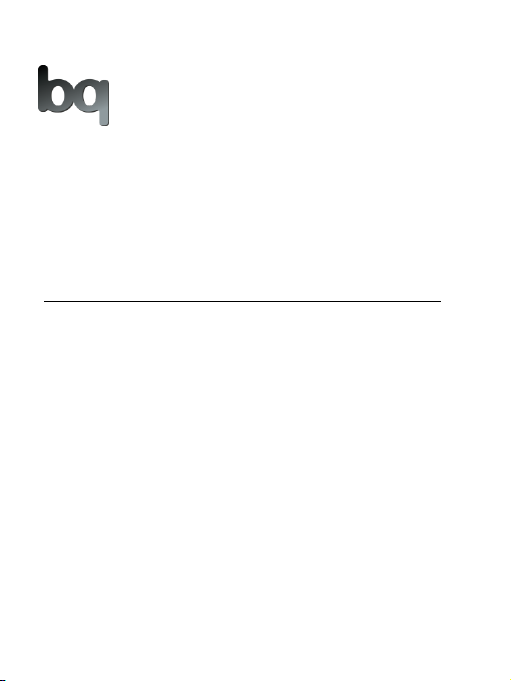
bq Galileo
Guía rápida
Guia de Início rápido
Quick Start Guide
Page 2
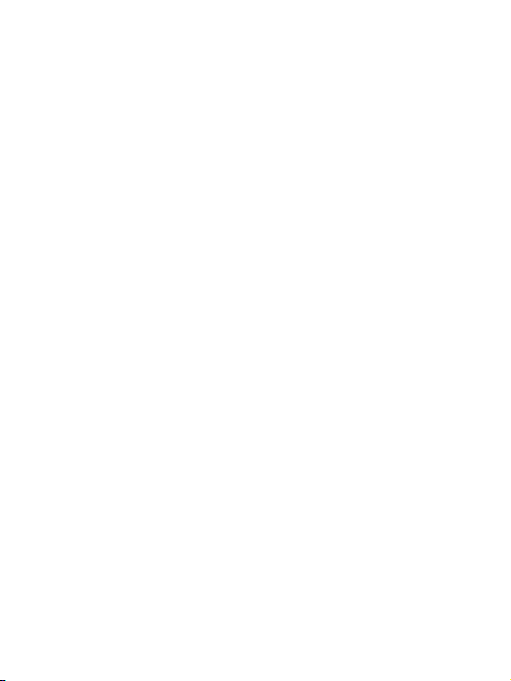
Page 3
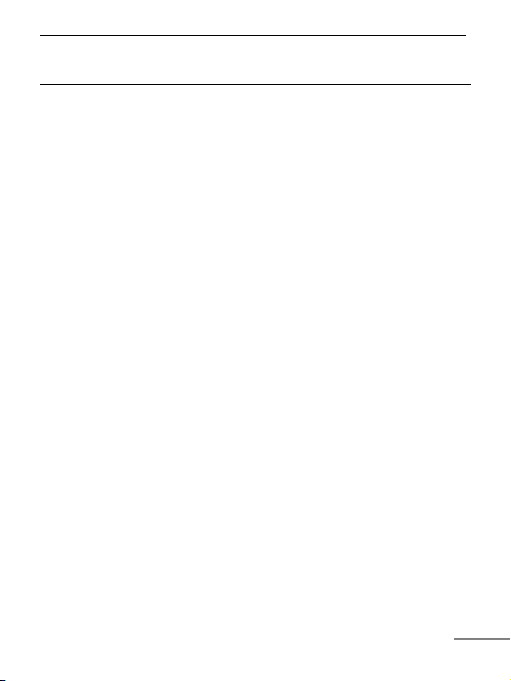
ESPAÑOL
3
INDICACIONES
Para ga rantizar un uso correcto, lea atentamente esta guía
rápida antes de usar el dispositivo.
Las instrucciones s e basan en las configuraciones de fábrica del
dispositivo.
Es posible que las imágenes y capturas de pantalla de esta guía
no coincidan exactamente con las del producto fin al.
Es posible que existan partes del contenido que no coincidan
exactamente con el funcionamiento del p roducto debido a
actualizaciones en el firmware d el dispositivo. Para obtener l a
versión más actualizada del manual de usuario visite
www.bqreaders.com.
bq no es responsable de los probl emas de r endimiento ni de las
incompatibilidades provocadas por la modificación de
parámetros de registro por parte del usuario.
Parte del contenido y de los servicios a lo s que se obtiene
acceso mediante est e dispositivo pertenecen a terceros y están
protegidos por derechos de autor, patente, marca registr ada
y/u otras leyes de propied ad intelectual. b q no garantiza el
contenido ni los servicios proporcionados.
Page 4
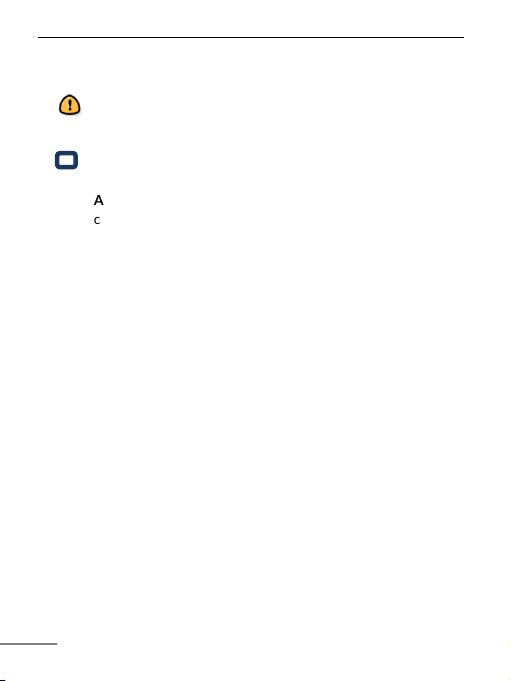
ESPAÑOL
4
>
Iconos instructivos
Aviso: Consejos y notificaciones importantes sobre el uso de
su dispositivo.
Indicaciones sobre imágenes: Facilita el reconocimiento de
partes de la pantalla.
A continuación: Orden de opciones o menús para llevar a
cabo un paso.
Derechos de autor
Copyright© 2011 bq
Esta guía está protegida por las leyes internacionales de derechos de
autor. Ninguna part e de esta guía puede ser reproducida, distribuida,
traducida ni transmitida de ninguna forma ni por ningún medio,
electrónico o mecánico, incluido el fotocopiado y la gr abación, sin el
consentimiento previo por escrito de bq.
Marcas comerciales
El logo de bq es una marca registrada de Mundo Reader, S.L.
El logo de Android, Google SearchTM, Google MapsTM, Android
MarketTM son marcas registradas de Google Inc.
Wi-Fi®, el logotipo de Wi-Fi CERTIFIED y el logotipo de Wi -Fi son
marcas comerciales registradas de Wi-F i Alliance.
Page 5
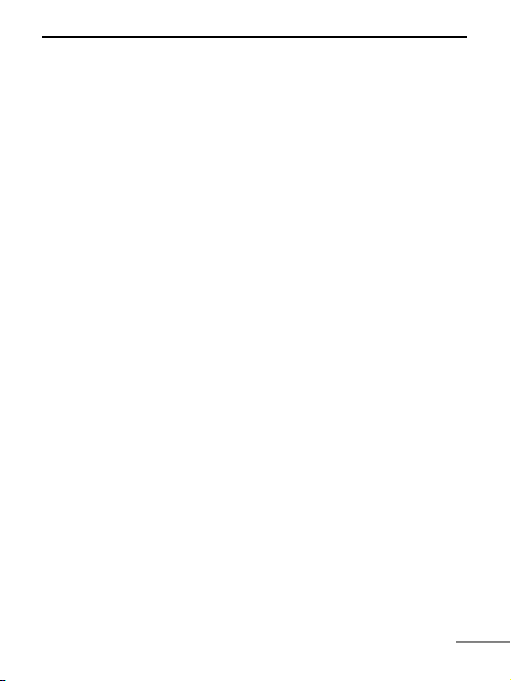
ESPAÑOL
5
El resto de marcas comerciales y los derechos de autor son propiedad
de sus respectivos dueños.
Page 6

ESPAÑOL
6
INTRODUCCIÓN
Gracias por elegir bq Galileo. Antes de usar s u tablet lea
detenidamente esta guía rápida.
Contenido del paquete
Antes de usar su bq por primera vez, por favor compruebe el
contenido del paquete. Si alguno de los siguientes elementos no está
en el paquete, diríjase al distribuidor do nde adquirió su dispositivo.
bq Galileo
Cable miniUSB-PC
Adaptador de corriente
Auriculares
Guía rápida
Certificado de garantía
Page 7
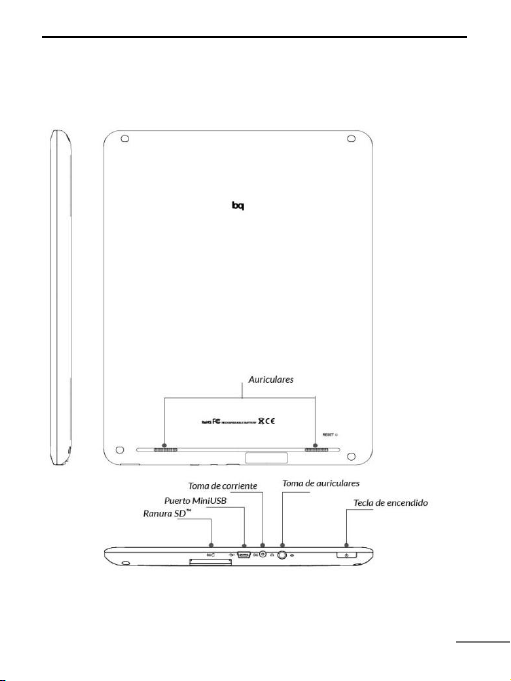
ESPAÑOL
7
Presentación del dispositivo
Page 8
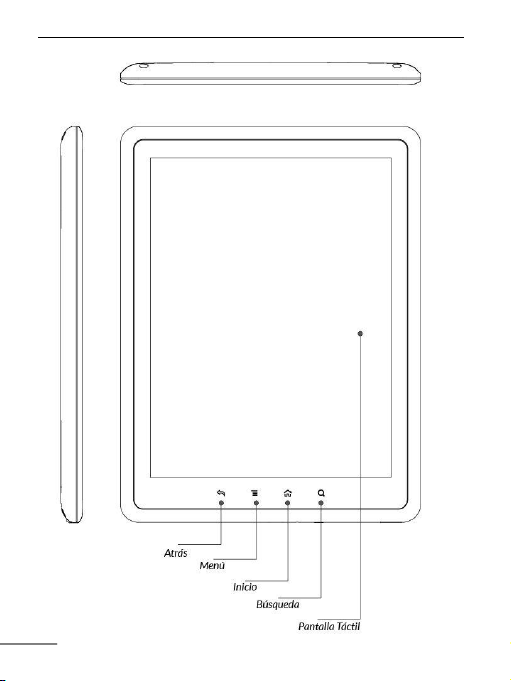
ESPAÑOL
8
Page 9
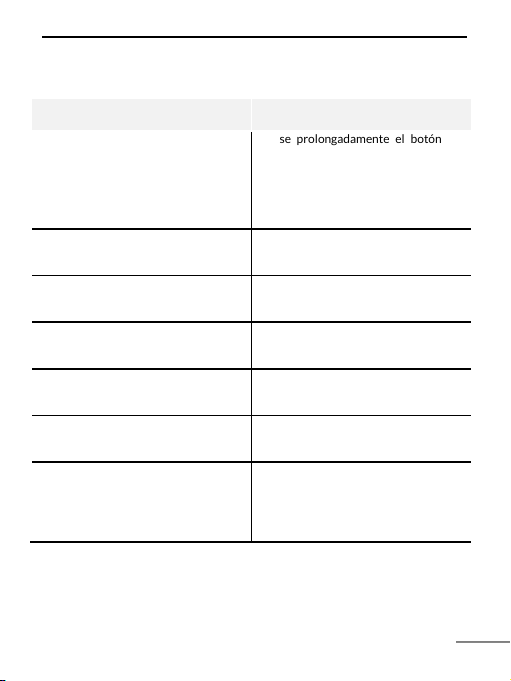
ESPAÑOL
9
Encendido
Pulse prolongadamente el bo tón de
encendido para encender el
dispositivo. Pulse brevemente para
encender l a pantalla cuando el
dispositivo esté en modo suspensión.
Atrás
Pulse este botón para ir a la pantalla
anterior dentro de una aplicación.
Menú
Muestra el Menú de opciones de la
aplicación que se está ejecutando.
Inicio
Pulse este botón para ir directamente
a la Pantalla Principal.
Búsqueda
Acceda directamente a la página de
búsqueda de Google.
Reset
Pulse es te botón p ara resetear el
dispositivo si se queda bloqueado.
Toma de corriente
Conecte el cargador de corriente
suministrado a una toma de corriente
estándar y al dispositivo para cargar
la batería.
Tecla
Función
Teclas
Page 10
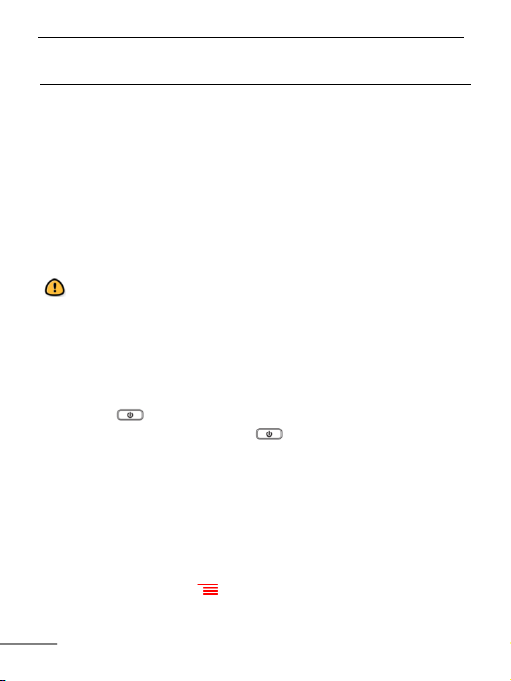
ESPAÑOL
10
TOMA DE CONTACTO
Batería
Este dispositivo contiene una batería recargable de Li-ion. Para cargar
la b atería de s u b q Galileo, conecte el adaptador AC a c ualquier
enchufe estándar y conecte el cable del cargador a la tom a de
corriente del dispositivo. Cuando la batería esté completamente
cargada, el icono de la batería aparecerá como cargado. Des conecte el
cable del dispositivo y retire el cargador del enchuf e.
Es recomendable cargar la batería completamente antes de
usar su bq por primera vez. El tiempo aproximado de carga es
de 6 horas.
Encendido/ Apagado
Para encender el dispositivo, mantenga pulsado el botón d e
encendido durante unos segundos. Para apagarlo, manteng a
presionado el botón de encendido hasta que aparezca la pantalla
emergente Opc iones del dispositivo. Pulse en la op ción Apagar y
confirme pulsando en Aceptar.
Introducir/ extraer la tarjeta SD™
Para introducir la tarjeta SD™, insértela en la ranura correspondie nte
y presione hasta que suene “clic”. Para extraerla con seguridad,
presione el botón Menú y vaya a Ajustes > Almacenamiento >
Desactivar tarjeta SD. Presione la tarjeta para extr aerla de la ranura.
Page 11
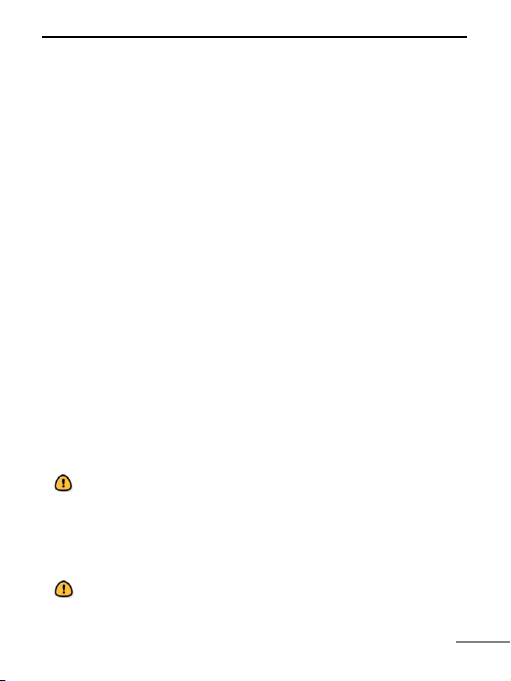
ESPAÑOL
11
Sistema operativo
El sistema operativo de su bq Galileo e s Android 2.3 (Gingerbread).
Transferencia de archivos
Para t ransferir archivos desde su dispositivo a un ordenador o
viceversa, siga los siguientes pasos:
1. Conecte el conector miniUSB del cable miniUSB-PC
suministrado al dispositivo y el conector USB al ordenador. El
dispositivo le pe dirá una co nfirmación para conectarse. Pulse en
Aceptar.
2. El tablet s erá reconocido por el ordenador como la unidad de
disco extraíble “bq:”. Si hay una tarjeta SD™ dentro de su bq,
aparecerá en s u ordenador una segunda unidad de
almacenamiento extraíble.
3. Copie los archivos que desee transferir a su dispositiv o e n
cualquiera de las dos unidades. No desenchufe el cable mientras
los archivos se estén copiando.
Puede transferir archivos entre su dispositivo y un ordenador
con Windows, Linux o Mac OS.
4. Una vez transferidos los archivos, desconecte de forma segura
el cable miniUSB-PC del ordenado r y del tablet.
Haga copias de segur idad periódicas del contenido de su bq
para evitar la pérdida de archivos en caso de daños físicos,
pérdida o robo.
Page 12
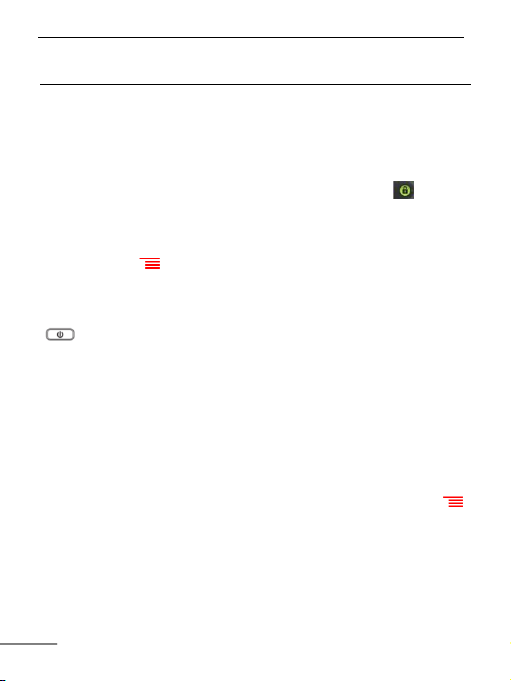
ESPAÑOL
12
UTILIZANDO LA PANTALLA TÁCTIL
Bloqueo de pantalla
La pantalla de su bq se bloquea automáticamente y p or defecto al
encenderla o cuando no se utiliza el dispositivo durante un periodo de
tiempo prologado. Para desbloquearla arrastre el icono hacia la
derecha.
Para regular el intervalo temporal de apagado de la pantalla, presione
el botón Menú y pulse en Ajustes > Pantalla > Tiempo espera
pantalla.
Si quiere apagar la pantalla manualmente , pulse el botón de encendido
.
Ajustar la orientación de la pantalla
La orientación de la pantalla gira autom áticamente de retrato
(vertical) a paisaje (horizontal) y viceversa según la posición en la que
sitúe su dispositivo, en todas aquellas aplicaciones que soporten esta
función.
Si desea fijar la orientación de la pantalla, presione el botón Menú ,
pulse en Ajustes > Pantalla y desactive l a casilla Pantalla giratoria.
Pantalla de Inicio
La Pantalla de Inicio es la principal vía de acceso a l as herramientas y
aplicaciones instalad as en su bq Gali leo. A través de ella pu ede
Page 13

ESPAÑOL
13
Aplicaciones
Libro electrónico -Aplicaciones - Ajustes
Accesos directos
Barra de
controlar el estado del dispositivo, acceder a p áginas web, a las
diversas aplicaciones a través de sus ico nos, al Menú, etc.
Barra de notificaciones –En la barra de notificaciones puede
consultar la hora, el estado del disposit ivo, el nivel de carga de la
batería, la intensidad de la señ al de Wi -Fi y las notificaciones
recibidas.
notificaciones
predefinidas
Aplicaciones predefinidas - Las aplicaciones instaladas por defecto en
su bq le permiten acceder rápidamente a información útil , como el
tiempo atmosférico.
Accesos directos - A través de los accesos directos puede acceder
rápidamente a las aplicaciones que más usa.
Ajustes - Accede al menú de ajustes.
Page 14
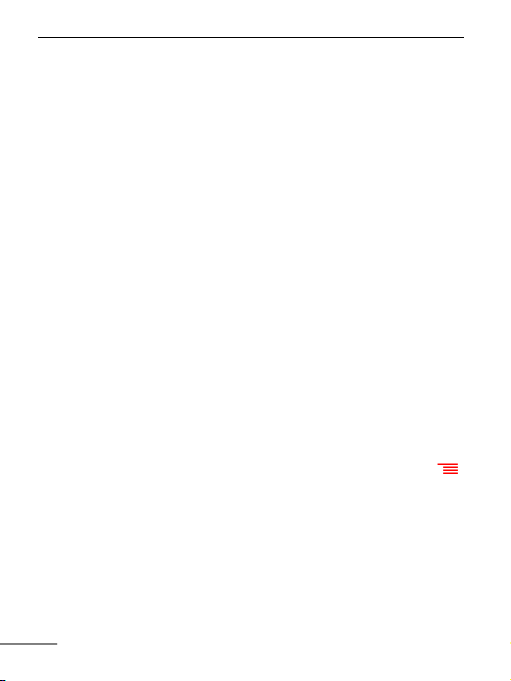
ESPAÑOL
14
Aplicaciones - Accede a todas las aplica ciones instaladas en su tablet.
Libro electrónico - Pulsando sobre este icono accede a la aplicación
EbookReader, que le permit e leer libros electrónicos en diversos
formatos.
Pantallas extendidas
La Pantalla de Inicio cuenta co n cuatro pantallas ext endidas que
puede personalizar con accesos directos, aplicacio nes y otras
herramientas. P ara navegar a través de la Pantalla de Inicio y las
pantallas extendidas, deslice con el dedo la pantalla a la derecha o a la
izquierda.
Personalización de la Pantalla de Inicio
Puede personalizar la Pantalla de Inicio o las pantallas extendid as
usando sus propias imágenes como imagen de fondo, añadiendo
iconos o accesos directos a sus aplicaciones favoritas, etc.
Cambiar el fondo de pantalla
Para cambiar el fondo de pantalla, pulse sobre el botón Menú >
Añadir > Fondos de pantalla. S eleccione la imagen dese ada como
fondo de pantalla y pulse Establecer fondo de pantalla para confirmar
la selección.
Page 15

ESPAÑOL
15
Añadir iconos
Para añadir iconos en la P antalla de Inici o vaya a la pantalla extendida
donde quiere añadir un icono, pulse en el icono de Apl icaciones
para abrir el menú y mantenga pulsada la aplicación deseada hasta
que aparezca el icono en la p antalla. Arrástrelo hasta donde quiera
situarlo en la pantalla.
Añadiendo widgets
Para añadir widgets en su Pantalla de Inicio, pulse sobre el botón
Menú > Añadir > Widge ts. Desplácese por l a lista de widget s para
seleccionar el que desea añadir a la Pantalla de Inicio y mantenga
pulsado el widget con el dedo hasta que éste aumente de tamaño.
Arrástrelo hasta el punto en el que desee situarlo en la Pantalla de
Inicio.
APLICACIONES
A través del Menú de aplicaciones puede acceder a t odas las
aplicaciones instaladas en su bq Galileo. Para acceder al Menú, pulse
sobre el icono . Para acceder a un a aplicación, puls e sobre su
icono. Para volver a la Pantalla de inicio pulse el i cono .
Page 16
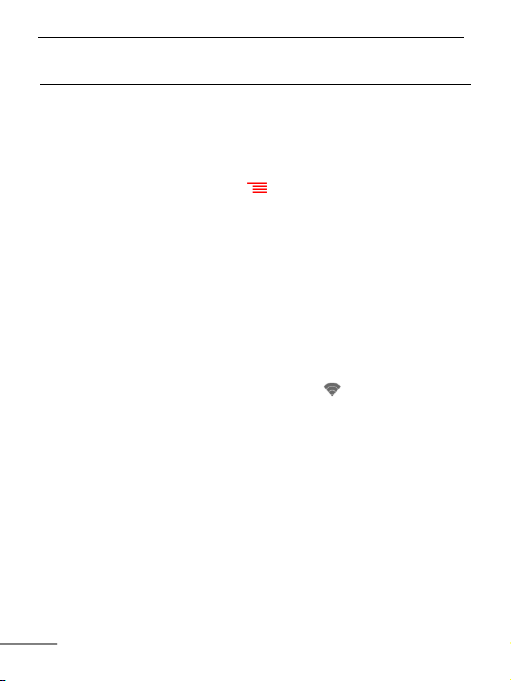
ESPAÑOL
16
CONEXIÓN WI-FI
Para conectarse a Internet o utilizar una aplicación que requiera
conexión a Internet, necesita primero conectar el disp ositivo a una
red Wi-Fi. Para hacerlo, siga los siguientes pasos:
1. Presione el botón Menú y pulse Ajustes > Conexiones
inalámbricas y redes > Wi-Fi. El dispositivo empezará a buscar
una red disponible a la que conectarse.
2. Pulse en Ajustes de Wi-Fi. Aparecerá una list a con los nombres
de las redes Wi-Fi (SSID) detectadas. Desplácese a través de la
lista de redes disp onibles. Pulse sobre l a red deseada para
comprobar su nivel de seguridad y la int ensidad de la señal.
3. Si la red es segura, introduzca la contraseña y pulse en Conectar
para realizar la conexión. En la barra de notificaciones aparecerá
un icono con la de la intensidad de la señ al .
Page 17
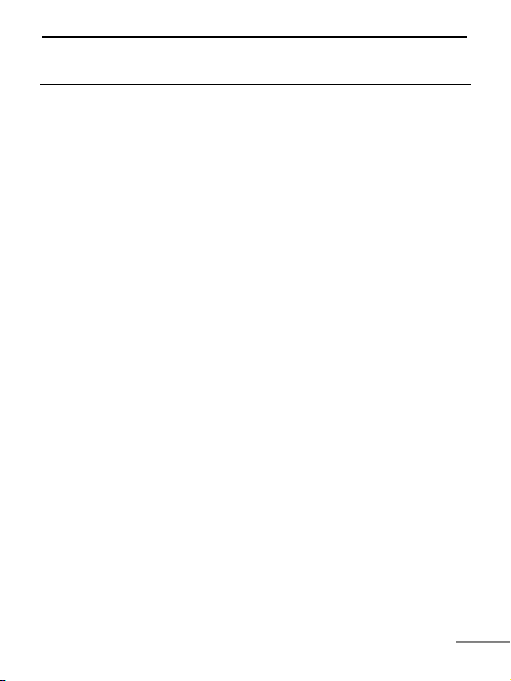
ESPAÑOL
17
PRECAUCIONES DE SEGURIDAD
Para utilizar su dispositivo c on seguridad, por favor, siga las siguientes
recomendaciones de seguridad:
No utilice cables de alimentación o conectores dañados ni
enchufes sueltos. No doble ni dañe el cable de alimentación. No
toque el cable de alimentación co n las manos mojadas ni tire del
cable para desconectar el cargador.
No utilice el dispositivo mientras se está cargando ni lo t oque
con las manos mojadas.
No golpee ni deje caer el cargador o la batería y no cargue la
batería con cargadores que no estén aprobados por el
fabricante.
No utilice su dispositivo durante una tormenta de rayos.
Manipule y deseche las baterías y los cargadores con
precaución. No m anipule baterías d e iones de litio dañadas o
que presenten fugas.
No utilice el dispositivo cerca de un marcapasos. Si es posible,
evite su uso a una distancia inferior a 15 cm del mismo, porque
el dispositivo puede interferir con aqu él.
No utilice el dispositivo en un hospital ni cerca de equipos
médicos que puedan sufrir interferencia s causadas por
radiofrecuencias.
Page 18

ESPAÑOL
18
Si usted utiliza equip os médicos, comuníquese con el fabric ante
para asegurarse de que los equipos estén protegidos de la
radiofrecuencia. Si utiliza un audífono, comuníquese con el
fabricante p ara obtener información acerca de la i nterferencia
de radio.
En entornos potencialmente explosivos, apague el dispositivo
en lugar de quitarle la batería. Respete siempr e las normas, las
instrucciones y las señales de aviso en entornos
potencialmente explosivos.
No utilice el disp ositivo en puntos de carga de com bustible
(estaciones de servicio) o cerca de otros productos químicos
inflamables y/o explosivos.
No almacene ni transporte líquidos inflamables, gases o
materiales expl osivos en el mismo compartimento en el que se
encuentre el dispositivo, sus piezas o sus accesorios.
Apague el dispositivo cuando se encuent re a bordo de un avión.
Los dispositivos electrónicos de un vehículo motorizad o
pueden funcionar incorrectamente a causa de l a
radiofrecuencia del dispositivo
Page 19

ESPAÑOL
19
¡Advertencia!
Este producto deberá usars e con una fuente d e alimentación
que posea las siguientes características:
INPUT: 100-240V 50/60 Hz 0.4A máx
OUTPUT: 5.0V 2.0A
La polaridad debe ser la indicada en el dibujo:
El uso de fuentes de alimentación diferentes de la indicada,
puede producir daño al equipo y pue de poner en riesgo la
seguridad de personas y bienes.
Limpieza
Antes de limpiar el dispositivo, apáguelo y desconecte todos los
cables de si stema y de alimentación. Asegú rese de que la
pantalla esté completamente seca antes de volver a conectar
los cables y encenderlo.
No utilice ningún líquido o spray limpiador directamente sobre
la superficie de la pantalla o la carcasa.
Use un paño suave, limpio y que no suelte pelusa para eliminar
el polvo y la sucie dad de la pantalla. P ara las huellas dactilares y
las manchas, utilice un paño con productos de limpieza suaves.
Para limpiar la carcasa, use u n paño suave ligeramente
humedecido con una solución limpiadora suave. Enjuague el
paño con agua limpia, escúrralo bien y limpie la carcasa para
eliminar cualquier residuo de detergente.
Page 20

ESPAÑOL
20
ELIMINACIÓN CORRECTA DEL PRODUCTO
(Residuos de aparatos eléctricos y electrónicos )
sistemas de recogida selectiva de residuos).
La presencia de este símbolo en el producto, accesorios o material
informativo que lo acompañan, indica que al fin alizar su vida útil ni el
producto ni sus accesorios electrónicos (cargador, cable USB…)
deberán eliminarse junto con otros residuos domésticos.
Para evitar los posibles daños al medio ambiente o a la salud humana
que supone la eliminación incontrolada de residuos, separe estos
productos de otros tipos de residuos y recíclelos cor rectamente. De
esta forma se p romueve la reutiliza ción sostenible de recursos
materiales.
Los usuarios particulares pueden contactar con el establecimiento
donde adquirieron el pr oducto o con las autoridades locales
pertinentes para informarse sobre cómo y dónde pueden llevarlo para
que sea sometido a un reciclaje ecológico y segur o.
Los usuarios comerciales pueden contactar c on su proveedor y
consultar las con diciones del contrato de compra. Este pro ducto y sus
accesorios electrónicos no deben eliminarse junto a otros residuos
comerciales.
(Aplicable en la Unión Europea y en países e uropeos con
Page 21

ESPAÑOL
21
Declaración de conformidad
Mundo Reader S.L.,Edificio Las Rozas, 23. Oficina 1, Ctra. La Coruña,
Km 23,200, 28230 Las Rozas de Madrid (Madrid). Declara que este
producto (modelo Galileo marca bq) cumple con las disposiciones de
la Directiva 1999/5/CE sobre Equipos de Terminales de Radio y
Telecomunicaciones (R& TTE), de la Directiva 95/2006/CE de
Seguridad El éctrica de Equipos d e Baja Tensión y d e l a Directiva
2004/108/CEE de Compatibili dad Electromagnética cumpliendo c on
las normas armonizadas: EN 60950-1:200 6 + A11:2009, EN
62311:2008, EN 301 489-1 V 1.8.1, EN 301 489-17 V2.1.1, EN 300
328 V1.7.1, EN 55022: 2006 + A1: 20 07, EN 55013: 2001 + A1: 2003
+ A2: 2006, EN 61000-3-2: 20 06 + A1: 2009 + A2: 2009, EN 61000-33: 2008, EN 55024: 1998 + A1:2001 + A2: 2003, EN 55020: 2007.
Madrid, Agosto 2011.
Alberto Méndez Peydró
CEO
Page 22

PORTUGUÊS
22
INSTRUÇÕES
Para garantir uma utilização correcta, leia cuidadosamente este
guia rápido antes de utilizar o dispositivo.
As instruções baseiam-se nas configurações de fábrica do
dispositivo.
É possível que as imagens e capturas de ecrã deste guía rápido
não coincidam exactamente com as do produto fin al.
É possível que existam partes do conteúdo que não coincidam
exactamente com o funcionamento do pro duto devid o a
actualizações do firm ware do dispositivo. Para obter a versão
mais actualizada deste manual consult e a www.bqreaders.com.
A bq não é responsável pelos problemas de rendimento nem
pelas incompatibilidades provocadas pela modificação de
parâmetros de registo realizada pelo utiliz ador.
Parte do conteúdo e dos serviços aos quais este dispositivo dá
acesso pertencem a terceiros e estão protegidos por di reitos de
autor, patente, marca registada e/ou outras leis de propriedade
intelectual. A bq não garante o conteúdo nem os serviços
oferecidos.
Page 23

PORTUGUÊS
23
>
Iconos instrutivos
Aviso: Conselhos importantes sobre a utilização do seu
dispositivo.
Indicações sobre imagens: Ajuda para facilitar o
reconhecimento de partes do ecrã.
A se guir: A ordem das opç ões ou menus que deverá
seleccionar para levar a cabo um passo.
Direitos de autor
Copyright© 2011 bq
Esta guiade início rápido está protegido pelas lei s internacionai s de
direitos de autor. N enhuma parte deste man ual poderá ser
reproduzida, distribuída, traduzida nem transmitida de nenhuma
forma nem por nenhum meio, electró nico ou mecânico, incluindo a
fotocópia e a gravação, sem o consentimento prévio por escrito da bq.
Page 24

PORTUGUÊS
24
INTRODUÇÃO
Obrigado por ter escolhido bq Galileo. Antes de utilizar o seu tablet,
leia com atenção esta guia rápida.
Conteúdo da caixa
Antes de utilizar o seu bq, é favor verificar o conteúdo da caixa. Se
algum dos elementos seguintes não se encontrar dentro da caixa,
dirija-se ao distribuidor onde comprou o se u dispositivo.
bq Galileo
Cabo mini USB-PC
Adaptador de corrente
Auscultadores
Guia de início rápido
Certificado de garantia
Page 25

PORTUGUÊS
25
Botãos e portos
Page 26

PORTUGUÊS
26
Page 27

PORTUGUÊS
27
Botão ligar
Mantenha o botão carregado durante
uns segu ndos para ligar a
unidade.Para activar o ecrãcarregue
brevemente no botão ligar.
Anterior
Carregue para voltar à página
anterior.
Menu
Amostra o Menu da aplicação que se
está a executar.
Início
Regressa ao ecrã de início.
Pesquisa
Pode aceder directamente a pág ina
de pesquisa em Google.
Reset
Reinicialize o dispositivo em caso de
bloqueio.
Tomada de corrente
Ligue o carregador de corrente
fornecido a uma tomada de corrente
standard e ao dispositivo para
carregar a bateria.
i
Botãos
Operação
Botãos
Page 28

PORTUGUÊS
28
TOMA DE CONTACTO
Bateria
Este dispositivo contém uma bateria recarregável de Li-ion. Para
carregar a b ateria, p rimeiro ligue o carregador à tomada de corrente
eléctrica e, a segui r, insira o cabo na porta de alimentação do
dispositivo. Quando estiver completamente carregada, o ícone da
bateria irá aparecer como carregado.
Carregue completamente a bateria antes de utilizar o
dispositivo pela primeira vez. O tempo aproximado de c arga da
bateria é de 6 horas.
Ligar/desligar
Para ligar o dispositivo, mant enha carregado o botão ligar
durante uns segundos. Para desligá-lo, mantenha carregado o botão
até aparecer a janela emergente com as opções do dispositivo.
Carregue na opção Desligar.
Introduzir/retirar o cartão SD™
Para introduzir o cartão SD™, insira-o na ranhurado dispositivo até
ficar na po sição correcta. Para retirar o cartão SD™ com segurança,
carregue no botão Menu > Definições >Armazenamento >
Desmontar cartão SD. Carregue no cart ão par retirá-lo da ranhura.
Page 29

PORTUGUÊS
29
Sistema operativo
O sistema operativo do seu bq Galileo é o Android 2.3 (Gingerbread).
Transferencia de archivos
Poderá transferir ficheiros do seu dispositivo para um computador.
Para isso, siga os seguintes passos:
1 Ligue o tablet PC ao comp utador através do cabo US B
fornecido.O dispositivo irá solicitar-lh e uma confirmaçã o para
estabelecer a ligação. Carregue em Ace itar.
2. O seu ta blet bq será reconhecido pelo computa dor como a
unidade de disco extraível “bq:”. Caso exist a um cartão SD™
dentro do se u bq, irá aparecer no seu computador uma segunda
unidade de armazenamento extraível.
3. Copie os ficheiros que deseja transferir para qualquer uma das
duas unidades do seu dispositivo
Não desligue o cabo enquanto a cópia dos ficheiros estiver em
curso.
4. Após ter transferido os ficheiros, desligue de forma seg ura o cabo
USB/MiniUSB do computador e do tablet.
Recomendamos a realização periódica de cópias de segurança
do conteúdo do seu bq para evitar a perda de ficheiros em caso
de danos físicos, perda ou roubo.
Page 30

PORTUGUÊS
30
UTILIZAÇÃO DO ECRÃ
Bloqueo de pantalla
O ecrã do seu bq bloqueia-se automaticamente e por d efeito ao ligá-lo
ou quando não utilizar o dispositivo durante um período de tempo
prolongado.
Para desbloqueá-lo arraste o ícone para a direita.
Para regular o intervalo de tempo para desligar o ecrã, carregue no
botão Menu > Definições > Visor > Tempo limite do ecr ã. Si
quiser desligar o ecrã manualmente carregue no bot ão de arranque
.
Ajustar a orientação do ecrã
A orientação do ecrã gira automaticamente da vertical para a
horizontal e vice-versa cons oante a posição na qual colocar o
dispositivo. Si desejar f ixar a orientação do ecrã, carregue no botã o
Menu > Definições > Ecrã e desactive Ecrã giratorio.
Ecrã Principal
O Ecrã Principal é a principal via de acesso às ferrament as e
aplicações instaladas no seu bq Galileo. Através del e poderá controlar
o est ado do dispositivo, aceder a págin as W eb, entrar nas diferentes
aplicações através dos seus ícones, aceder a o Menu, etc
Page 31

PORTUGUÊS
31
Aplicações
Livro electrónico - Aplicações - Ajustes
Acessos directos
Barra de
Barra de notificaçõ es - N a barra de notificações poderá consultar a
hora, o estado do dispositivo, o nível de carga da bateria, a intensidade
do sinal Wi-Fi e as notificações recebidas.
notificações
prédefinidas
Aplicações pré-definidas - As aplicações instaladas por defeit o no seu
dispositivo permitem-lhe aceder rapidamente à inform ação útil, como
a previsão atmosférica, as notícias, etc.
Acessos directos - Os acessos directos permitem -lhe aceder
rapidamente às aplicações que mais utiliza .
Ajustes - Permite aceder ao Menu de ajustes.
Aplicações - Permite aceder a todas as aplicações instaladas no seu
tablet.
Page 32

PORTUGUÊS
32
Livro electrónico - Ao carrega r neste ícone poderá aceder à aplicação
EbookReader que lhe permite ler livros electrónicos em diferentes
formatos.
Ir à ampliação do Ecrã Principal
O Ecrã Principal dispõe d e quatro ecrãs estendidos qu e poderá
personalizar com acessos directos, aplicações e outras ferramentas.
Para navegar através d o Ecrã Principal e dos ecrãs estendidos, faça
deslizar o dedo no ecrã, para a direita ou para a esquerda.
Personalizar o Ecrã Principal
Poderá personalizar o Ecrã Principal do seu bq Galileo m udando o
fundo de ecrã e acrescentando ou retirando acessos directos e
aplicações.
Mudar o fundo de ecrã
Para mudar o fundo de ecrã, carregue no botão Menu > Adicionar
> Imagens de fundo. Escolha se prefere um fundo de e crã, um fundo
de ecrã animado ou uma imagem. Escolha a imagem desejada e
carregue em Definir imagem de fundo.
Adicionar um atalho no Ecrã Principal
Para acrescentar íc ones ao E crã Prinicpal, vá ao ecrã estendido onde
deseja acrescentar um ícone, carregue no ícone Aplicações para
abrir o menu e mantenha carregada a aplicação desejada até aparecer
o ícone no ecrã. Deslize-o até onde pret ende situá-lo no ecrã.
Page 33

PORTUGUÊS
33
Adicionar Widgets no Ecrã Principal
Para adicionar widgets no Ecr ã Principal, carregue no botão Menú
> Adicionar > Widgets. Desloque-se na lista de widgets e seleccione o
que deseja acrescentar no ecrã de início. Carregue prolongadamente
no widget até o seu tamanho aumentar para poder deslocá-lo sobre o
ecrã.
APLICAÇOES
Através do Menu pode aceder a todas as aplicações instalad as no seu
dispositivo. Para aceder a o Menu, carregue no ícone . Para aceder
a alguma aplicação carregue no ícone da aplicação na qual quer entrar.
Para regressar ao ecrã de início carregu e no ícone ou no ícone .
LIGAÇÃO WI-FI
Para estabelecer uma ligação à Internet ou utilizar uma aplicação que
requeira ligação à Internet, primeiro deverá ligar o dispositivo a uma
rede Wi-Fi. Para isso, siga os seguintes passos:
1. Carregue no botão Menu > Ajustes > Ligações sem fio e
redes > Wi-Fi.O dis positivo irá com eçar a procurar uma rede
disponível para estabelecer a ligação.
2. Carregue em A justes de Wi-Fi. Irá a parecer uma lista com os
nomes das redes Wi-Fi (SSID) detectadas. Consulte a lista de
Page 34

PORTUGUÊS
34
redes disponív eis. Carregue n a rede desejada para verificar o seu
nível de segurança e a intensidade do sinal.
3. Se a linha f or s egura, introduza a palavra-chave e carregue em
Conectar para iniciar a ligação. Na barra de estado irá aparece r
um ícone com a intensidade do sinal .
PRECAUÇÕES DE SEGURANÇA
Para utilizar o seu e-reader com segurança, por favor, tenha em conta
as seguintes precauções de segurança:
Não utilize cabos de alimentação ou conectores d anificados,
nem fichas soltas.Não toque no c abo de alimentação com as
mãos molhadas nem puxe pelo cabo para desligar o carregador.
Nãodobrenemdanifique o cabo de alimentação.
Não utilize o dispositivo enquanto est iver em carregamento
nem lhe toque com as mãos molhadas.
Não dê golpes nem deixe cair o carregador ou a bateria. Nã o
carregue a bateria com carregadores que não sejam aprovados
pelo fabricante. Não manipule baterias de iões de lítio
danificadas ou que apres entem fugas. Manipule e descarte as
baterias e os carregadores com precaução.
Não utilize o seu dispositivo durante uma trovoa da com raios.
Não utilize o dispositivo perto de um marca-passos: se for
possível, evite utilizar o dispositivo a um a distância inferior a 15
Page 35

PORTUGUÊS
35
cm de um marca-passos, dado que o dispositivo po de interferir
com ele. Não utilize o disp ositivo num hospital nem perto de
equipamentos médicos que possam sofrer interferências
causadas pela ra diofrequência. Se utilizar equipamentos
médicos, contacte o fabricante para verificar se os
equipamentos estão protegidos contra a radiofr equência.
Se utilizar um audifone, contacte o fabricante para obter
informações sobre a interferência de rádio.
Nos âm bitos potencialmente explosivos, desligue o di spositivo
em vez de lhe retirar a bateria. Respeite sempre as normas, as
instruções e os sinais de aviso em âmbitos potencialmente
explosivos.
Não utilize o dispositivo em pontos de enchimento de
combustível (estações de serviço) ou perto de combustíveis ou
químicos em zonas explosivas.
Não armazene nem transporte líquidos inflamáveis, gazes ou
materiais explosivos no mesmo compartimento que o
dispositivo, as suas peças ou acessórios.
Desligue o dispositivo a bordo de um avi ão.
Os dispositivos electrónicos de um veículo motorizado podem
funcionar incorrectamente por causa da radiofrequência do
dispositivo.
Page 36

PORTUGUÊS
36
Aviso!
Este produto deverá ser usado c om uma fonte de
alimentação que apresente as seguintes caracterí sticas:
INPUT: 100-240V 50/60 Hz 0.4A máx
OUTPUT: 5.0V 2.0A
A polaridade deverá ser a indicada no desenho:
A utilização de fontes de alimentação diferentes da indicada
poderá produzir danos no dispositivo e colocar em risco a
segurança de pessoas e bens.
Limpieza
Antes de começar a limpeza, deslig ue o dispositivo e todos os
cabos de sistema e de alimentação. Verifique se o ecrã está
completamente se co antes de voltar a ligar os cabos e o
dispositivo.
É favor não utilizar nenhum líquido ou spray de limpeza
directamente sobre a superfície do ecrã ou na carc aça.
Use um pano macio, limpo e sem pêlos para elimin ar o pó e a
sujidade do ecrã. Para as dedadas e as manchas, utilize um pan o
com produtos de limpeza suaves.
Para limpar a carcaça use um pano macio ligeiramente húmido
com uma solução de limpeza suave. Molhe o pano com água
limpa, escorra bem e limpe a carcaça para eliminar qualquer
resíduo de detergente.
Page 37

PORTUGUÊS
37
ELIMINAÇÃO CORRECTA DESTE PRODUCTO
(Resíduos de aparelhos eléctricos e electrónicos )
(Aplicável na União Europeia e em países europeus
com sistemas de recolha selectiva de resíduos)
A presença deste símbolo no produto, acessórios ou material
informativo que o acompanham, indica que ao finalizar a sua vida útil,
nem o produto nem os seus acessórios electrónicos (como o
carregador, cabo USB) d everão ser eliminados junt o com outros
resíduos domésticos.
Para evitar possíveis danos para o meio ambiente ou par a a saúde
humana causados pela elimi nação incontrolada de resíduos, separe
estes produtos de outros tipos de resíduos e recicle-os
correctamente. Desta forma irá promover a reutilização sustent ável
de recursos materiais.
Os utilizadores particulares poderão contactar o estabelecimento
onde compraram o produto ou as autoridades l ocais pertinentes para
receber informações so bre a forma e o lugar onde poderão entregá-l o
para que seja submetido a uma reciclagem ecológica e segura.
Os utilizadores comerciais poderão contactar o fornecedor e
consultar as condições do c ontrato de compra. Este produto e os seus
acessórios electrónicos não devem ser eliminados junto com outros
resíduos comerciais.
Page 38

PORTUGUÊS
38
Declaração de conformidade
A Mundo Reader S.L.,Edificio Las Rozas, 23. Oficina 1, Ctra. La Coruña,
Km 23,200, 28230 Las Rozas, Madrid - Espanha, declara que este
produto (modelo Galileo, marca bq) cumpre as disposições da
Directiva 1999/5/CE sobre Equipamentos de Terminais de Rádio e
Telecomunicações (R&TTE), da Directiva 95/2006/CE sobre
Segurança Eléctric a de Equipamentos de Baixa Tensão e da Directiva
2004/108/CEE sobre Compatibilid ade Electromagnética cumprindo
as normas harmonizadas: EN 60950 -1:2006 + A11:2009, EN
62311:2008, EN 301 489-1 V 1.8.1, EN 301 489-17 V2.1.1, EN 300
328 V1.7.1, EN55022: 2006 + A1: 2007, EN 55013: 2001 + A1: 2003
+ A2: 2006, EN 61000-3-2: 20 06 + A1: 2009 + A2: 2009, EN 61000-33: 2008, EN 55024: 1998 + A1:2001 + A2: 2003, EN 55020: 2007.
Madrid, Agosto 2011.
Alberto Méndez Peydró
CEO
Page 39

ENGLISH
39
INSTRUCTIONS
To properly use the device, carefully read this quick-start guide
before using it.
Instructions are based on factory settin gs of the device.
Images and screenshots in this guid e may not exactly matc h
those of the final product.
Parts of the content may not exactly match the operation of the
product owing to firm ware updates of the device. For t he latest
version of the user manual, visit www.bq readers.com.
bq is not liable for any performanc e problems or
incompatibilities caused by the user's editing of the registry.
Part of the content and services accessed through t his device
belong to third parties and are protected by copyright, p atent,
registered trademark and/or other intellectual property la ws.
bq does not guarantee the content or the services pr ovided.
Page 40

ENGLISH
40
>
Instructional icons
Alert: Important tips and notifications about how to use
your new device.
Indications on images: Point out specific parts on the
screen.
Next: Indicates the next step in a sequence.
Copyright
Copyright© 2011 bq
This guide is protected by international copyright l aws.
No part of this quick-start guide may be r eproduced, distributed,
translated or transmitted in any form or by any means –electronic or
mechanical, including photocopying or recording– without the p rior
written permission of bq.
Page 41

ENGLISH
41
INTRODUCTION
Thank you for choosing bq Galileo. Before using your tablet, carefully
read this quick-start guide.
Content of package
Before using your bq for th e first time, please check the content of the
package. If any of the following items is not in the package, contact the
retailer where you purchased the device.
bq Galileo
miniUSB-PC cable
Charger
Earphones
Quick-start guide
Warranty certificate
Page 42

ENGLISH
42
Buttons and ports
Page 43

ENGLISH
43
Page 44

ENGLISH
44
Power
Long press to switch on the device,
short press to turn on t he screen
when the device is in suspended
mode.
Back
Press this button to go back to the
previous screen in an application.
Menu
Shows the available options for the
application that is being used.
Home
Press this button to go di rectly to the
home screen.
Search
Directly open the Google search
screen.
Reset
Press this button to reset the device
when locked up.
Power jack
Use provided charger to charge the
battery.
i
Button
Function
Buttons
Page 45

ENGLISH
45
GETTING STARTED
Battery
This device contains a rec hargeable Li-ion b attery. To charge your bq
Galileo's battery, connect the AC adapter to any standard socket and
connect the charger cord to the device charging jac k.
When the battery is fully charged, the battery icon will be shown as
full. Disconnect the device c ord and unplug the charger from the
socket.
You should fully charge the battery bef ore using the bq for the
first time. The charging time is approximately 6 hour s.
Power on/off
To power on the device, press the power button for a few
seconds. To power it off, press the power button until the
popup screen Device options appears. Tap on Power off and confirm
by tapping on OK.
Insert/remove the SD™ card
To install the SD ™ card, insert it in the slot a nd press until it clicks into
place. To safely remove the SD™ card, press the Menu button and
go to Settings > SD Card & Internal Storage > Unmount SD card.
Press the card to remove it from the slot.
Page 46

ENGLISH
46
Operating system
The operating system in your bq Galileo is Android 2.3 (Gingerbread).
Transferring files
To transfer files from yo ur device to a computer or vice -versa, follow
these steps:
1. Plug the mini USB con nector to the device and the USB si de to
the computer. Your bq Galileo will ask for confirmation to
connect. Tap on OK.
2. Your device will be recogniz ed by the computer as a n ew
removable disk, “bq:”. If there is a SD™ card in the d evice, a second
removable storage unit will appear on your comp uter.
3. Copy the files you wish to transfer to your device to any of t he
two units.
Do not disconnect the cable while files are being co pied.
Files can be transferred between your device and a Windows,
Linux or Mac OS PC.
4. After the files have been transferred, safely disconnect the
tablet.
Periodically backup data in your bq to avoid loss of files in
case of physical damage, theft or loss.
Page 47

ENGLISH
47
USING THE SCREEN
Screen lock
The bq screen l ocks automatically and by default when it is powered
on or when the device is not used for a long period of time. Unlock the
screen by dragging the icon to the right.
To regulate the screen timeout interval, press the Menu button
and go to Settings > Display > Screen time out.
To turn off the screen manually, press the power b utton .
Adjust screen orientation
The orientation of the display switches automatically from portrait
(vertical) to landscap e (horizontal) and vice-vers a according to the
position of the device in all applications that suppo rt this function.
To change the display orientation, press t he Menu button , open
Settings > Display and uncheck the box Auto-rotate screen.
Home screen
The home screen is the main pathway to the tools and applications
installed on the bq Galileo.
On the home screen, you can control the status of the device, open
websites, open applications with their icons, op en the Menu, etc.
Page 48

ENGLISH
48
Default
applications
E-reader - Applications - Settings
Shortcuts
Notification bar
Notification bar -The notif ication bar displays time, device status,
battery level, the intensity of the Wi-Fi signal and other syst em
notifications.
Pre-defined applications - Applications installed by default on the
device allow you to quickly access useful inform ation like the weather.
Shortcuts - You can use shortcuts to quic kly open applications you
use the most.
Settings - Access the settings menu.
Applications - Access all applications ins talled on the tablet.
E-reader - Tap on this icon to la unch the EbookReader to read e-
books in different formats.
Page 49

ENGLISH
49
Extended screens
You can use up to four additional extentions of the Home Screen, that
can be personalised with shortcuts, applications and other tools. To
move between the Home screen and the extended screens, drag the
screen to the left or to the right using your fing er.
Personalizing the Home screen
You can personalize the H ome screen or the extended screens with
your own images, suc h as backgrounds, icons or shortcuts to your
favorite applications, etc.
Change the screen background
To change the screen background, press the Menu button > Add >
Wallpapers. Select an image to use as the screen background and tap
on Set wallpaper to confirm the selectio n.
Add shortcuts
To add shortcuts to the Home screen, go to the extended screen
where you wish to add an icon. Tap on Applications to open the
menu and press and hold the application icon until the screen icon
appears. Drag it to the place you wish to put it on the screen.
Adding widgets
To add widgets to your Home screen, press the Menu button >
Add > Widgets. Scroll through the list of widgets to select the one to
add to the Home screen. Hold the widget until it increases in size.
Drag it to the spot where you wish to place it on th e Home screen.
Page 50

ENGLISH
50
APPLICATIONS
In the applications Menu y ou ca n access all the applic ations in stalled
on your bq Galileo. To open the M enu, tap on . To access an
application, tap on its icon. To go back to the Home screen, tap on
.
WI-FI CONNECTION
To connect to the Internet or use and application that requires an
Internet connection, you must first conn ect the device to a Wifi
network. To do this, follow these steps:
1. Press the Menu button > Settings> Wireless&network s
>Wi-Fi. The device will begin to search for an available net work.
2. Tap Wi-Fi settings. A list of the names of the Wifi networks
(SSID) detected. Scroll down the list of the available networks. Tap
on the network detected to check t he security level and the
intensity of the signal.
3. If the connection is secure, enter t he password and tap on
Connect to start the c onnection. In the notifications bar, an icon
with the signal intensity is shown .
Page 51

ENGLISH
51
SAFETY PRECAUTIONS
To use the device safely, please o bserve the following safety
precautions:
Do not use damaged power co rds or connectors or loose
sockets.
Do not touch the power cord with wet hands or pull on the cord
to disconnect the charger.
Do not fold or damage the power cord.
Do not use the device while ch arging or touch it with wet
hands.
Do not strike or drop the charger or battery.
Do not charge the battery with chargers that have not been
approved by the manufacturer.
Do not use the device during a lightning storm .
Do not handle damaged or leaky Li-ion b atteries.
Handle and dispose batteries and chargers with precaution.
Do not use the device near a pacemaker: if possible, avoid using
the device at a distance of less than 15 cm from the pacemaker,
as the device may interfere with it.
Do not use the device in a hospital or near medical equipment
which is vulnerable to interference caused by radiofr equency.
Page 52

ENGLISH
52
If you use medical equipment, contact the manufacturer to
ensure that the equipment is protected from radiofrequency. If
you use a hearing aid, contact the manufacturer for further
information on radio interference.
In potentially explosive environment, turn off the device
instead of removing the battery. Observe all rules, instructions
and warning signs in potentially explosive envir onments.
Do not use the device in fuel loading areas (service stations) or
near fuels or chemicals in explosive areas.
Do not store or carry flammable liquids, gases or explosive
materials in the same compartment as the device, its parts or
accessories.
Turn off the device when on board a plane.
Electronic devices in a motor v ehicle may behav e in a wrong
way due to the device's radiofrequency.
Page 53

53
Warning!
This product has to be used with a power supply that has the following
technical specifications:
INPUT: 100-240V 50/60 Hz 0.4A máx
OUTPUT: 5.0V 2.0A
Polarity has to be the same as described in this picture:
The use of power sources with different specifications may
cause damage to equipment and can compromise the safety of
people and goods.
Cleaning
Before cleaning th e device, turn it off and disconnect all the system
and power co rds. Ensure that the device is completely dry before
connecting again the cords and turning it on. Do not use any cleaning
liquids or sprays directly on the surface of the screen or the case.
Use a soft, clean and lint-fre e cloth to remove dust and dirt from the
screen. For fingerprints and stains, use a cloth with mild clean ing
products. Moisten the cloth with clean water, wring it well and clean
the case to remove any leftover deterg ent.
ENGLISH
Page 54

ENGLISH
54
CORRECT DISPOSAL OF THIS PRODUCT
(Electric and electronic device waste)
(Applicable in the European Union and in European
countries with selective waste collection syst ems).
This marking on the product, acc essories or literature indicates that
the product and its electronic accessori es (e.g. charger, headset, USB
cable) should not be disposed of with other household waste at the
end of their working life.
To prevent possible harm to the environment or human health from
uncontrolled waste disposal, easy separate the se items from ot her
types of waste and recycle them responsibly to promote the
sustainable reuse of material resources.
Household users should contact either the retailer where they
purchased this p roduct, or th eir local government office, for details of
where and how they can take thes e items for environmentally safe
recycling.
Business users should contact their supplier and check the terms and
conditions of the purchase contract. This produ ct and its electronic
accessories should not be mixed with other commercial waste s fo r
disposal.
Page 55

ENGLISH
55
Declaration of conformity
Mundo Reader S.L.,Edificio Las Rozas, 23. Oficina 1 , Ctra. La Coruña,
Km 23,200.28230 Las Rozas de Madri d (Madrid) warrants that this
product (Galileo model, bq brand) complies with the pr ovisions of
Directive 1999/5/CE on Radio and Telecommunications Terminal
Equipment (R&TTE) of Directive 95/2006/CE on the Electrical Safety
of Low Voltage Equipme nt and Directive 200 4/108/CEE on
Electromagnetic Compatibility complying with the harmonized
standards: EN 60950-1:2006 + A11:2009, EN 62311:2008, EN 301
489-1 V 1.8.1, EN 301 489-17 V2.1. 1, EN 300 328 V1.7.1, EN 55022:
2006 + A1: 2007, EN 55013: 2001 + A1: 2003 + A2: 2006, EN 61000 3-2: 2006 + A1: 2009 + A2: 2009, EN 61000-3-3: 2008, EN 55024:
1998 + A1:2001 + A2: 2003, EN 55020: 2007.
Madrid, August 2011.
Alberto Méndez Peydró
CEO
Page 56

